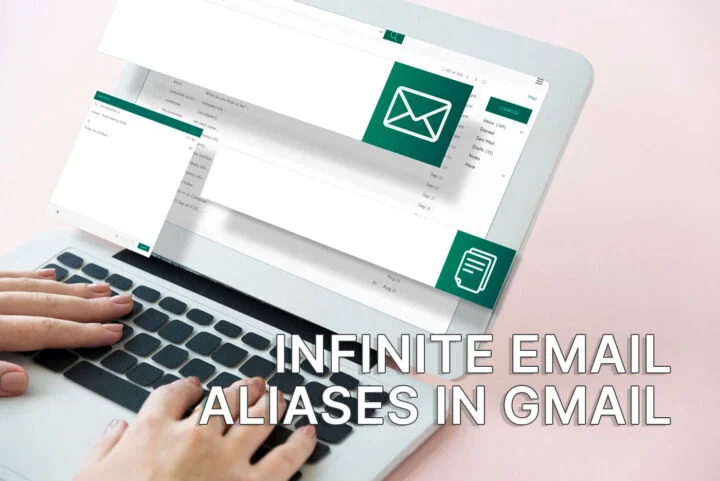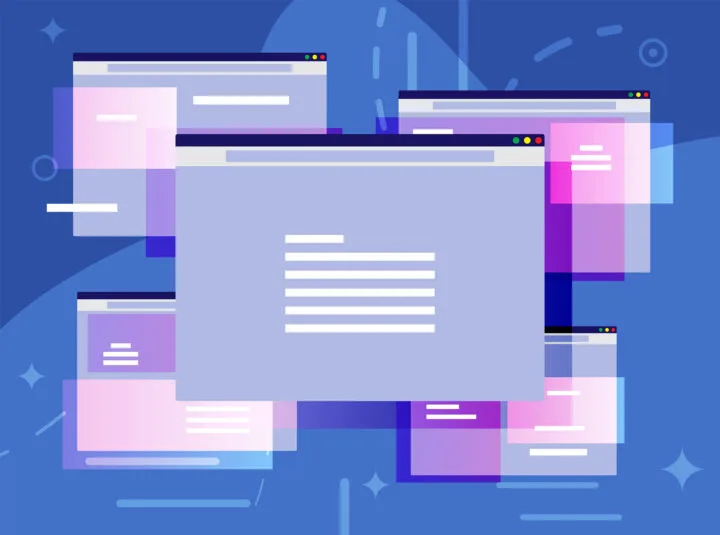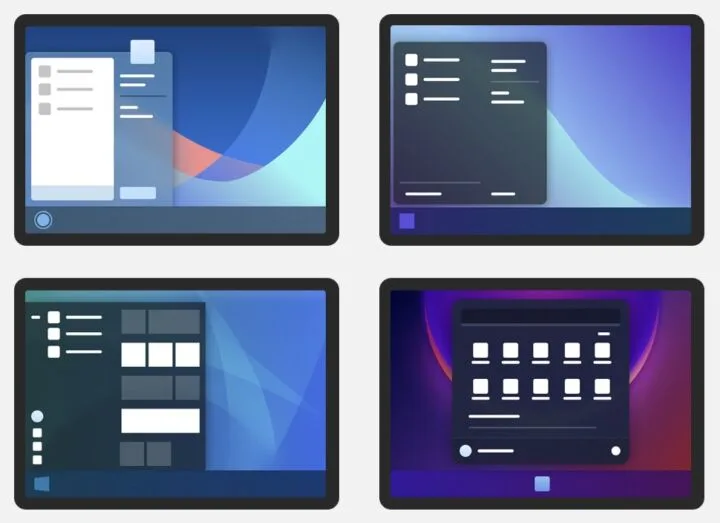- Scopri come spostare una licenza Windows collegata digitalmente da un computer all'altro in pochi e semplici passi.
- Le licenze di Windows sono ora quasi sempre collegate al tuo account Microsoft e vengono scollegate dal product key originale utilizzato per l'attivazione iniziale.
- Il trasferimento di una licenza digitale tra computer è possibile se la chiave originale era per una licenza Retail.

L'attivazione e le licenze di Windows non possono essere definite facili, per niente. Ho scritto diversi articoli su questo argomento su BinaryFork, non solo perché volevo aiutare le persone, ma anche perché avevo bisogno di capire alcune di queste cose.
Ad esempio, di recente sono rimasto sorpreso nello scoprire che secondo Microsoft due dei miei computer utilizzavano la stessa chiave di licenza. Ovviamente non è corretto, ma i due PC una volta attivati erano collegati al mio account Microsoft online e venivano visualizzati come collegato al digitale.
Sospetto che sia stato il momento in cui la chiave vera e propria è stata scollegata dalla licenza digitale, ma era ancora memorizzata sul mio computer locale, per il backup. Ho descritto nei dettagli l'intera "avventura" nell'articolo linkato sopra, se vuoi leggerlo.
A questo punto mi sono chiesto se è possibile spostare una licenza digitale memorizzata nel tuo account Microsoft su un altro computer. È una cosa che mi è tornata utile di recente, dato che ho acquistato un nuovo portatile ASUS e avevo bisogno di attivare Windows.
Non volevo perdere la mia licenza di Windows al dettaglio, quindi ho intenzione di acquistare una semplice chiave OEM per il vecchio portatile Dell, ma per farlo devo prima spostare la licenza al dettaglio. Maggiori informazioni sui tipi di licenze di Windows sono disponibili in quest'altro articolo. Inoltre, impara a controlla se e come Windows è attivato.
Guida: Spostare una licenza digitale collegata a un nuovo computer
Questa guida è valida sia per Windows 11 che per Windows 10.
Requisiti:
- È necessario almeno un dispositivo Windows attivato che compaiono nel tuo account Microsoft. Questo dovrebbe accadere se hai precedentemente collegato un dispositivo attivato con una licenza Windows Retail.
- Devi installare Windows sulla tua nuova macchina, ma salta il passaggio relativo al product key (Ecco come si fa).
- Utilizza un account online durante l'installazione (è comunque obbligatorio con le nuove versioni Pro e Home di Windows 11). Assicurati che sia lo stesso account con la licenza digitale. Impara come passare da un conto locale a uno onlinese è necessario.
1. Aprire il sito Applicazione Impostazioni. Il modo più semplice per farlo è premere Win + I.
2. Vai su Sistema > Attivazione. Dovresti vedere un messaggio che indica Windows ha segnalato che non è stato trovato alcun codice prodotto sul dispositivo. Codice di errore 0xC004F213.
3. Clicca sul pulsante Risoluzione dei problemi pulsante in basso. In questo modo verrà avviata la risoluzione dei problemi di attivazione.
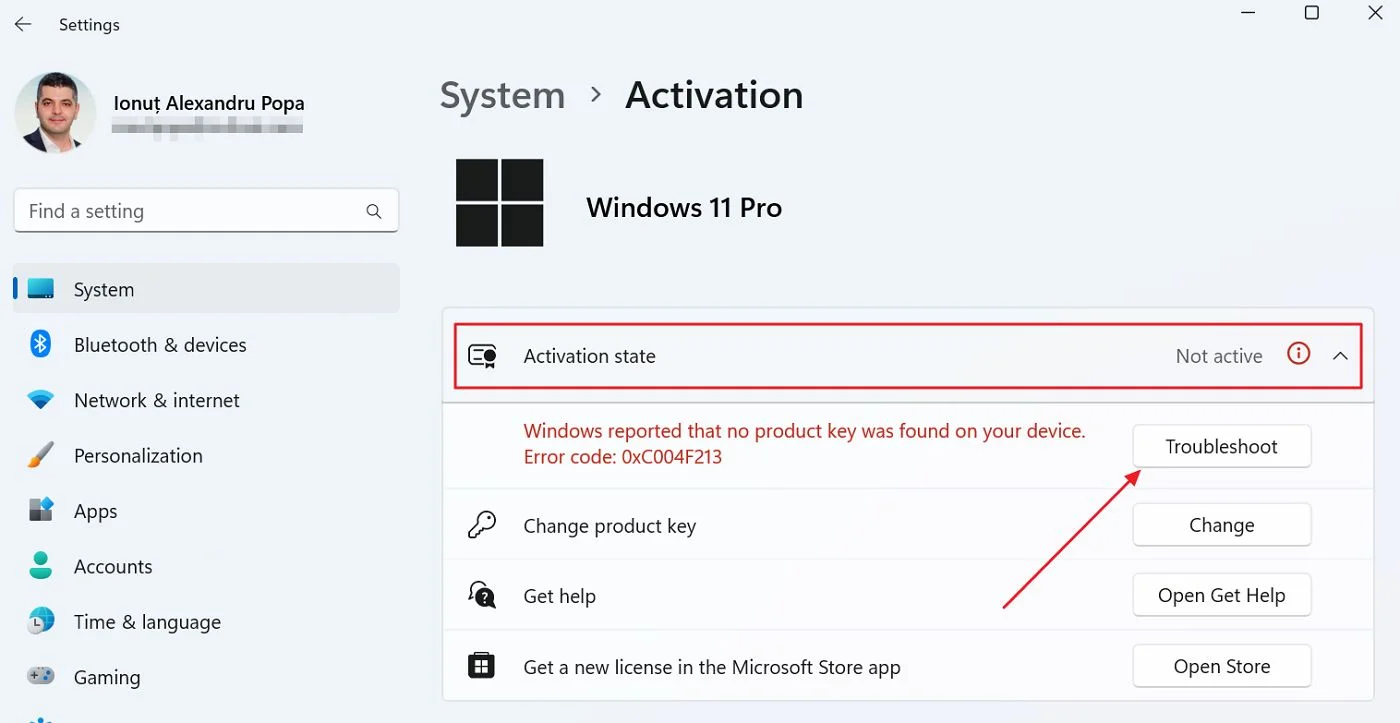
4. Si aprirà un nuovo popup blu. Lascialo girare per qualche istante.
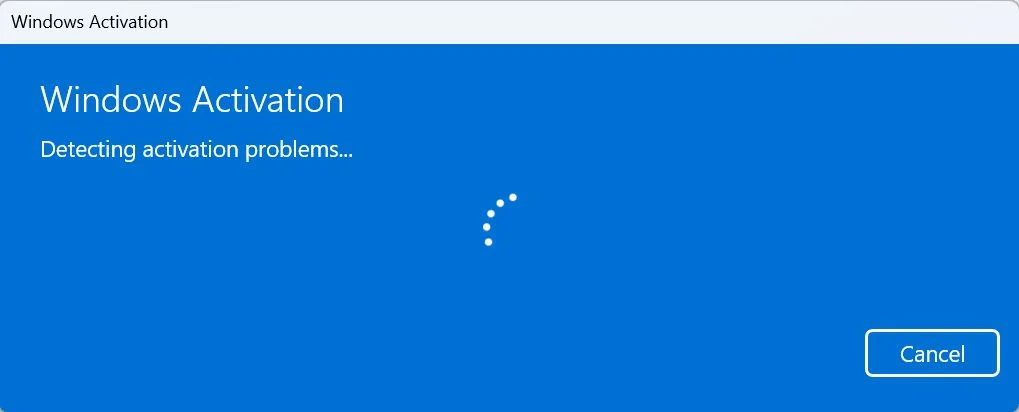
5. Il programma di risoluzione dei problemi non sarà in grado di attivare il nuovo dispositivo. È normale visto che non hai fornito un codice prodotto. Clicca sul pulsante Ho cambiato l'hardware di questo dispositivo di recente link.
Questa è una funzione che puoi utilizzare anche se aggiorni alcuni dei componenti principali del tuo PC e Microsoft non lo riconosce più come lo stesso dispositivo.
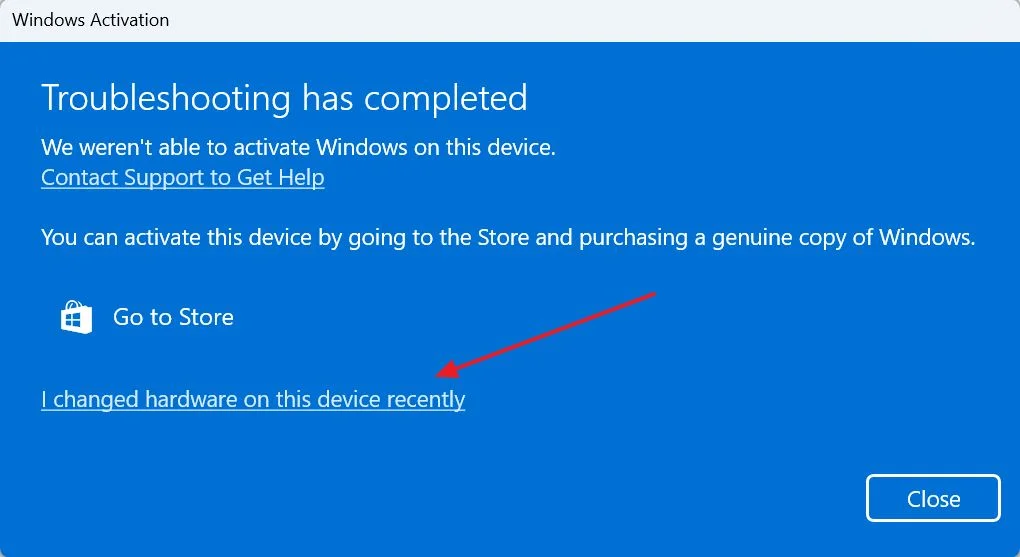
6. Si aprirà una nuova finestra che mostrerà tutti i dispositivi presenti nell'account online Microsoft collegato al tuo nuovo computer Windows. Se hai più di un dispositivo, scorri l'elenco e seleziona il dispositivo più vecchio cliccando sul pulsante Questo è il dispositivo che sto utilizzando in questo momento casella di controllo. Poi clicca sul pulsante Pulsante di attivazione.
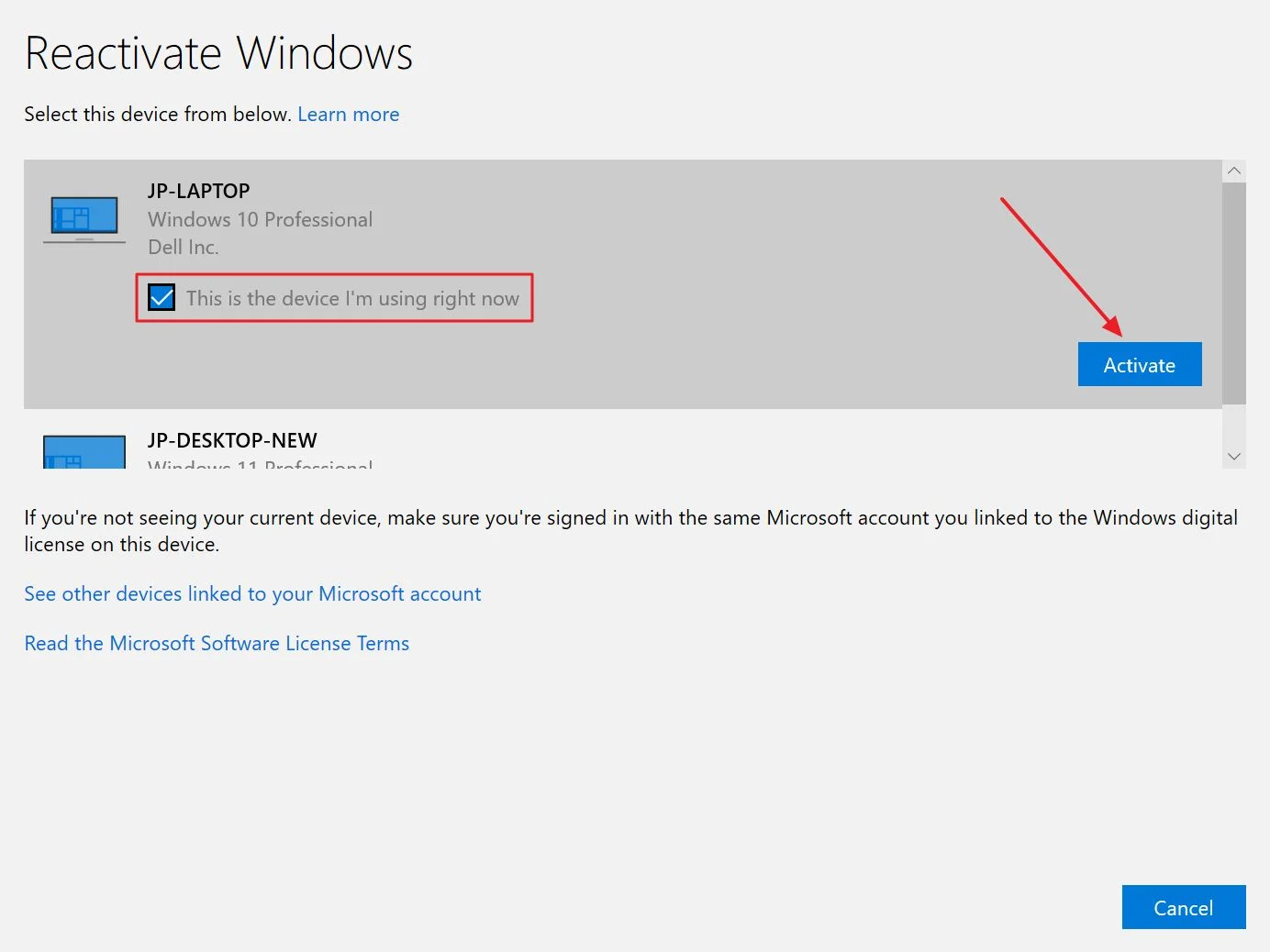
7. Ci vorranno alcuni istanti prima che Windows faccia il suo dovere, ma dovresti vedere un messaggio che dice Windows è attivato.
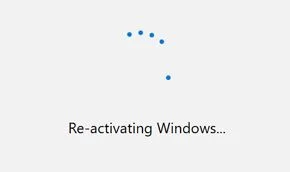
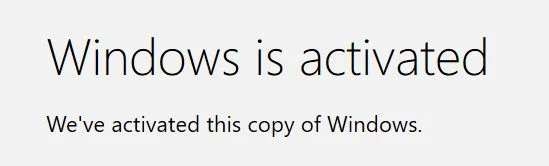
8. Per sicurezza, torna all'Attivazione nelle Impostazioni e controlla che tutto sia a posto. Nel mio caso è così.
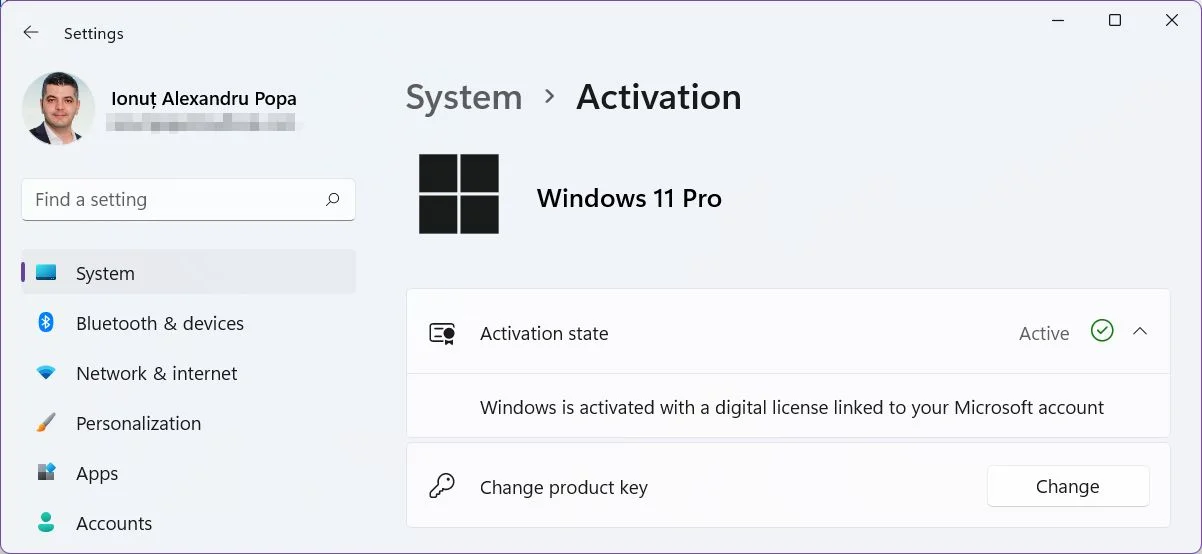
Cosa succederà al mio vecchio dispositivo? Mi aspetto che Windows venga disattivato nei prossimi due giorni. Non sembra accadere subito, quindi probabilmente non si tratta di un processo istantaneo. Ti farò sapere se non dovesse succedere, ma sospetto che succederà prima o poi.
Hai provato a spostare la tua licenza di Windows su un'altra macchina? La transizione è avvenuta senza problemi come la mia? Sono rimasto impressionato dalla velocità con cui sono riuscito ad attivare il mio nuovo computer. È molto più semplice che aggiungere un codice prodotto di 25 caratteri ogni volta che si installa Windows. Inoltre, l'operazione è stata sorprendentemente priva di errori, cosa che non sempre ci si aspetta da Microsoft.